이메일을 백업해야합니까? 복잡한 GUI 백업 도구를 건너 뛰고 대신 IMAP Grab을 사용하십시오.
스포일러 경고:이 기사의 끝 부분에서 아래로 스크롤하여 비디오 자습서를보십시오.
파이썬 버전 확인
IMAP Grab은 Github에서 사용할 수있는 Python 스크립트입니다이를 통해 사용자는 IMAP 메일을 직접 "잡아"나중에 보관할 수 있습니다. 이 스크립트를 사용하려면 Python 2.3.3 이상을 설치해야합니다. Linux PC에 올바른 Python 버전이 있는지 확인하려면 터미널을 열고 버전 확인을 실행하십시오.
python --version
Python 2.3.3 이상을 반환하는 한 나아갑니다. 필요한 버전의 Python이없는 경우 Linux PC 패키지 업데이트를 고려하십시오.
IMAP 잡아 다운로드
Python이 처리되면 Git 도구를 사용하여 최신 버전의 IMAP Grab 도구를 복제하십시오.
참고 : 튜토리얼의이 부분에는 Git 패키지가 필요합니다. 설치하려면“git”을 검색하여 설치하십시오.
git clone https://github.com/ralbear/IMAPbackup.git
사용하여 CD 명령을 실행하면 터미널을 새“IMAPbackup”디렉토리로 이동하십시오.
cd IMAPbackup
스크립트가 PC에 있지만 "Getmail"종속성이 없으면 작동하지 않습니다.
우분투
sudo apt install getmail
데비안
sudo apt-get install getmail
아치 리눅스
sudo pacman -S getmail
페도라
sudo dnf install getmail
오픈 수세
sudo zypper install getmail
IMAP 잡아 사용

이메일을 백업하기 전에 사용해야합니다IMAP 잡아 이메일 계정 내에서 사용 가능한 모든 사서함을 나열합니다. 이렇게하려면이 명령을 작성하십시오. 이 명령에는 몇 가지 측면이 있습니다. 이 예에서는 "테스트"URL, 사용자 및 비밀번호를 작성했습니다. 다음 단계에 따라 명령을 변경하십시오.
먼저 서버를 변경 한 후 -에스 이메일 계정이 사용하는 IMAP 서버로 서버 주소가 확실하지 않습니까? 루트 도메인을 가져 와서“imap”을 추가하십시오. 예를 들어 Mail.com의 IMAP 주소는 imap.mail.com입니다. 그래도 문제가 해결되지 않으면 언제든지 Google에서이 정보를 확인할 수 있습니다.
다음으로 테스트 사용자를 변경하십시오. -유 이메일 주소에 이메일 주소를 입력하고 -피.
python imapgrab.py imapgrab.py -l -s imap.test.com -u [email protected] -p emailpassword
터미널에서이 명령을 실행하면 스크립트가 사용 가능한 모든 사서함을 인쇄합니다.
이메일 백업
IMAP Grab는 모든 메일 함 폴더에서 이메일을 다운로드 할 수 있습니다. 다운로드하려면 먼저 이메일을 다운로드 할 디렉토리를 만드십시오.
mkdir ~/email-backups
그런 다음 IMAP Grab을 사용하여 모든 것을 다운로드하십시오. 이전과 마찬가지로 변경해야합니다 -에스, -유, -피 올바른 정보로.
python imapgrab.py -d -v -M -f ~/email-backups -s imap.test.com -u [email protected] -p emailpassword -m "_ALL_"
이후에“_ALL_”유지 -엠 명령의 옵션은 스크립트에게귀하의 이메일 계정에 모든 것을 다운로드하십시오. 특히 스크립트 구문을 이해하지 못하는 경우 대부분의 사용자는“_ALL_”을 사용해야합니다. 이 옵션을 사용하는 또 다른 좋은 이유는 폴더가 많고 명령에 모든 것을 지정하는 데 시간을 허비하고 싶지 않기 때문입니다.
참고 : IMAP Grab를 사용하여 전자 메일 계정에서 특정 폴더 만 다운로드하려면 이전 섹션에서 스크립트가 나열한받은 편지함 폴더 이름으로 "_ALL_"을 변경하십시오.
이메일 백업 암호화
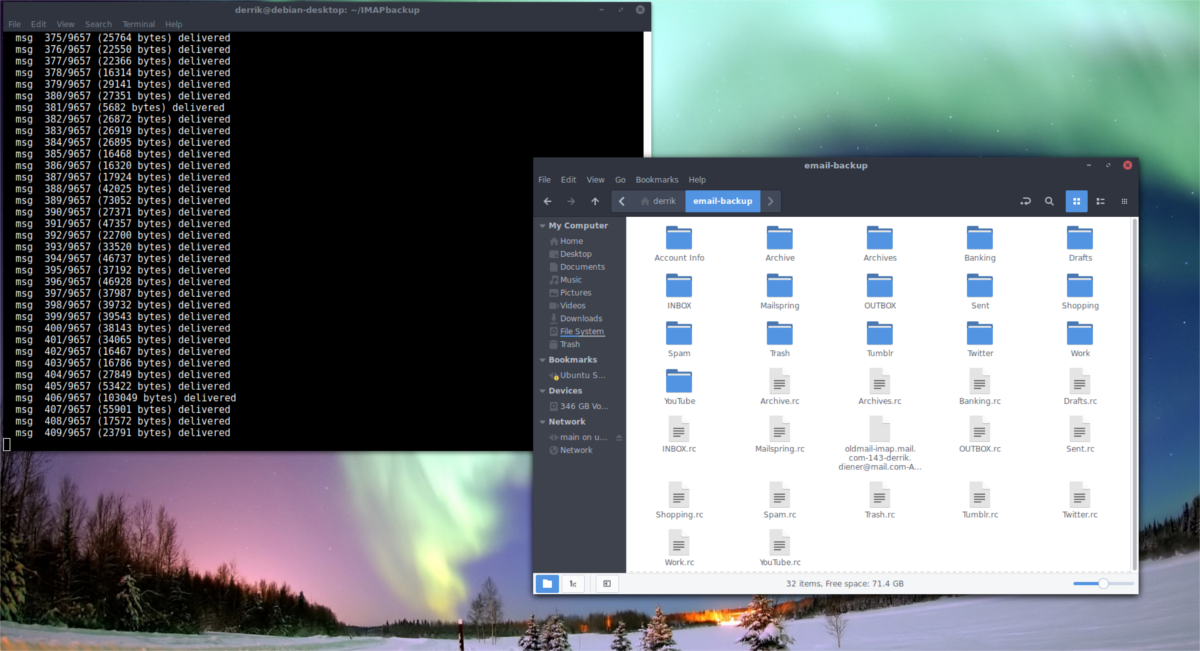
이메일을 다운로드하여 백업하는 것은 좋습니다특히 오프라인으로 기록을 유지하려는 경우 특히 그렇습니다. 불행히도 이러한 다운로드는 비공개가 아니며 PC에 액세스하면 누구나 개인 메시지를 쉽게 읽을 수 있습니다. 이메일 백업의 암호화 된 아카이브를 작성하려면 다음 단계를 수행하십시오. 먼저 사용 타르 이메일 백업 폴더의 아카이브를 생성합니다.
tar -jcvf email-backup.tar.bz2 email-backups
당신의 크기에 따라 ~ / 이메일 백업 압축하는 데 약간의 시간이 걸릴 수 있습니다. 압축 도구를 실행하고 곧 모든 메시지가 포함 된 새 아카이브를 갖게됩니다. 여기에서 GnuPG 도구를 사용하여 암호화를 시작하십시오.
gpg -c email-backup.tar.bz2
달리는 gpg -c 사용자에게 비밀번호를 설정하라는 메시지가 표시됩니다.새로운 암호화 아카이브. 기억에 남는 보안 암호를 사용하십시오. 아카이브 작성과 같은 암호화는 완료하는 데 시간이 걸리고 백업이 클수록 암호화하는 데 시간이 더 걸립니다. GPG 암호화 프로세스가 완료되면 email-backup.tar.bz2.gpg 파일. 이것은 잠긴 아카이브입니다. 입력 한 암호 없이는 아무도이 파일에 액세스 할 수 없습니다. 완전히 안전하므로 부담없이 가져 가세요 email-backup.tar.bz2.gpg Dropbox, Google 드라이브, 홈 서버 등에 업로드하십시오.
백업 아카이브가 GPG로 잠겨 있으므로 암호화되지 않은 아카이브가 필요하지 않습니다. 사용하여 rm 도구를 삭제하십시오.
rm email-backup.tar.bz2
이메일 해독
따라서 GPG를 사용하여 이메일 백업을 잠그고 보호했습니다. 암호를 어떻게 해독합니까? 단순한! 터미널을 열고 GPG decrypt 명령을 사용하여 아카이브를 잠금 해제하십시오.
gpg email-backup.tar.bz2.gpg
암호 해독 명령이 실행될 때 설정 한 암호를 입력해야합니다. 완료하면 email-backup.tar.bz2가 나타납니다. 이 시점에서 타르 아카이브에서 이메일을 추출하는 명령입니다.
tar -xvf email-backup.tar.bz2</ p>













코멘트